At kunne tale og aktivere mikrofonen er afgørende for at kommunikere effektivt om Google Meet.
Du er her, fordi du gerne vil vide, hvordan du aktiverer din mikrofon. i Google Meet ? Du er kommet til det rette sted!
Få mere at vide i denne artikel:
- Sådan aktiverer du mikrofonen på en pc
- Sådan aktiverer du mikrofonen på en mobiltelefon
- Sådan løser du mikrofonproblemer på Meet
1. Aktivér pc-mikrofonen i Google Meet
Før vi sammen ser på, hvordan du aktiverer din mikro på pchvis du ønsker at en komplet guide til brugen af MeetKlik på denne artikel for at få flere oplysninger!
a) Autoriser Meet til at få adgang til mikrofonen
Hvis det er din allerførste videokonference, vil Meet bede om adgang til din mikrofon. Du har således to valgmuligheder:
- "Godkend under besøg på stedet for at give ham adgang, hver gang du bruger Meet,
- Eller " Godkend denne tid "Du vil modtage en ny anmodning, næste gang du bruger Meet.
Som et resultat vil Meet være i stand til at brug af din mikrofon under dine videokonferencer.
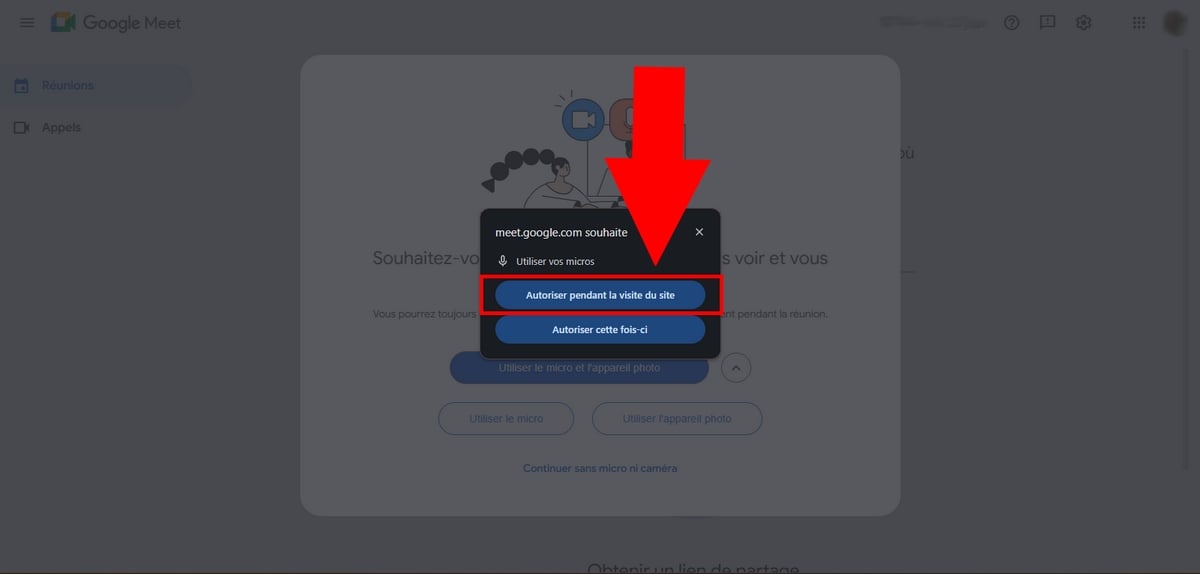
Det samme gælder på mobilen. Appen vil bede dig om at give Meet tilladelse til at bruge din mikrofon på Første lancering eller når du deltager i et møde for første gang.
Du skal blot give tilladelse til det for at Brug din mikrofon korrekt på Mødes. Hvis det ikke er dit første møde, kan du gå direkte videre til næste trin.
b) Deltag i eller opret et møde
Sådan aktiverer du din mikrofon på Meet :
- Opret et nyt møde ved at klikke på Start et øjeblikkeligt møde »,
- Eller deltag i et møde med en kode. Skriv koden i " Indtast en kode eller et link "Tryk derefter på At deltage ".
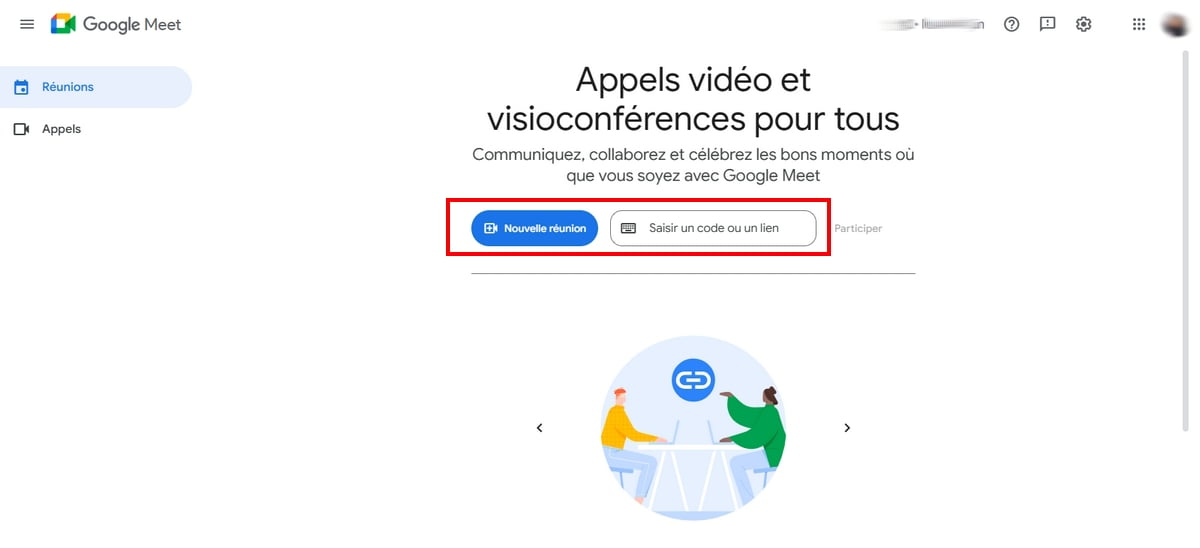
Aktivér mikrofonen på startskærmen
Denne mulighed gælder kun, hvis du har modtaget en invitation til at deltage et møde på Meet. Den skal nemlig ikke tages i betragtning, hvis du starter et øjeblikkeligt møde.
Her er de trin, du skal følge:
- På startskærmen kan du allerede opsætning af din mikrofon og din højttaler.
- For at gøre dette skal du klikke på ikonet mikro der er placeret ved siden af kameraet, og tjek indstillinger højttalere og mikrofon nedenunder.
- Vælg den rigtige mikrofon og højttaler.
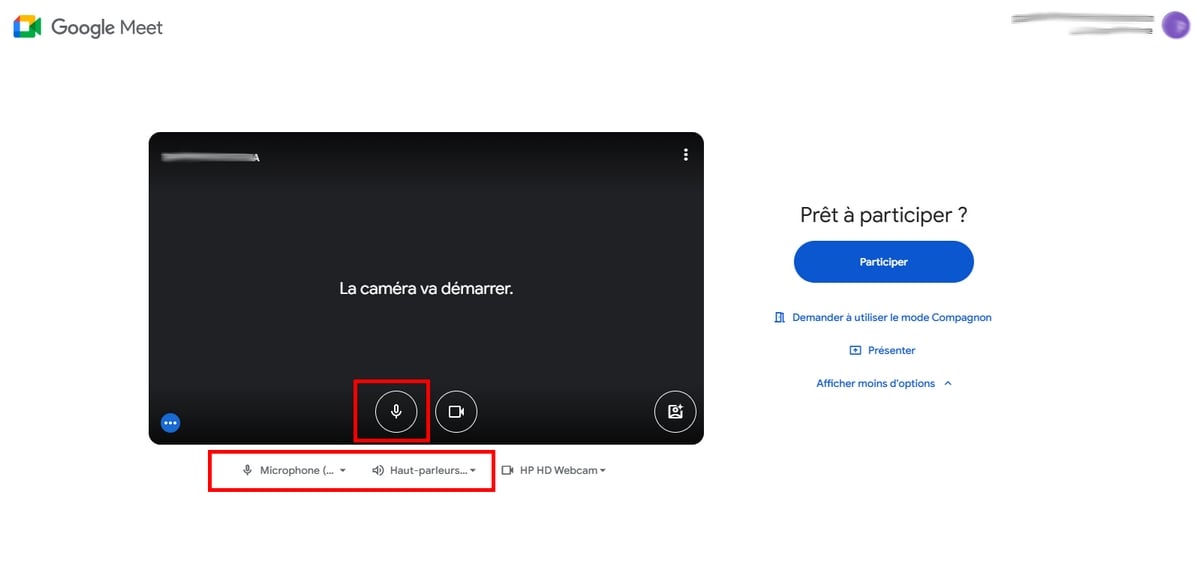
- Klik derefter på At deltage når alt er klar. Hvis du har deaktiveret mikrofonen, deltager du i mødet med mikrofonen slået fra. Hvis du derimod har aktiveret den, vil den fungere, når du går ind i mødet.
Aktivér mikrofonen, når du er i gang med mødet
Du kan også vælge at aktivere mikrofonen en gang i mødet.
Hvis det er dit valg, er det helt enkelt:
- Når du er i mødet, finder du nederst til venstre på din skærmmikrofonikon,
- Klik på den for at aktivere/deaktivere din mikrofon,
- Du kan også trykke på Ctrl + D for at aktivere/deaktivere din mikrofon,
- Sådan ser en aktiveret mikrofon ud:
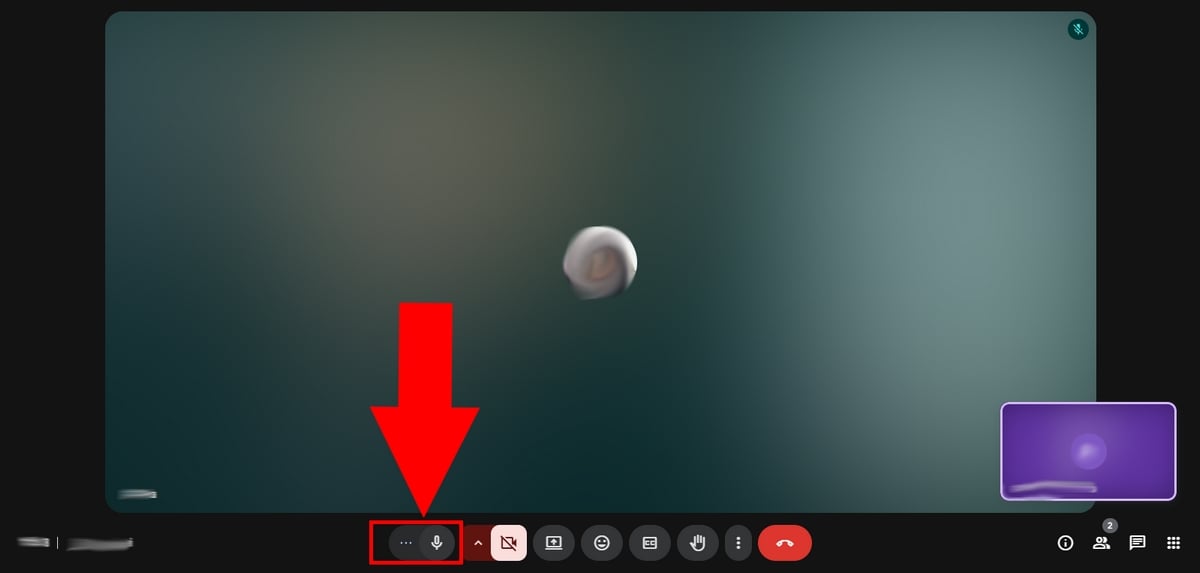
- Derimod er ikonet overstreget mikrofon i rødt betyder, at mikrofonen er deaktiveret.
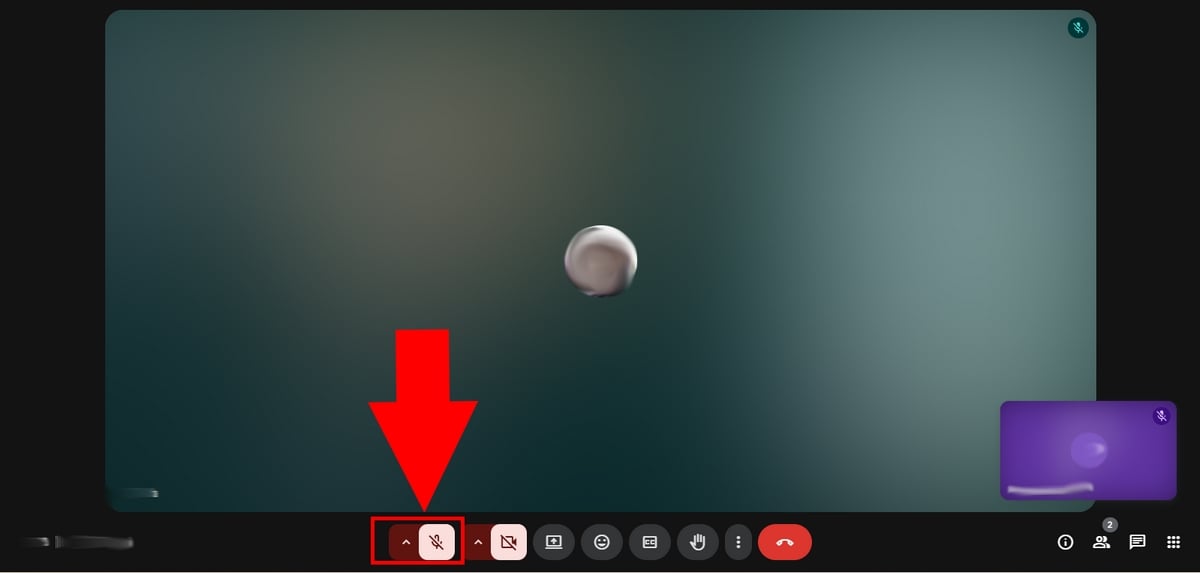
2. Aktivér mikrofonen i Google Meet på mobilen
a) Give Meet adgang til din mikrofon
Hvis du har installeret Google Meet på din mobile enhed og ønsker at aktivere din mikrofon:
- Gå tilGoogle Meet-applikation, og derefter oprette eller deltage i et møde ved hjælp af en kode.
- Hvis det er dit første møde på Meet, eller hvis du aktiverer din mikrofon for første gang, vil du modtage en anmodning om adgang til din mikrofon, normalt lige før mødets start.
Sådan ser applikationen ud på mobilen (iPhone):
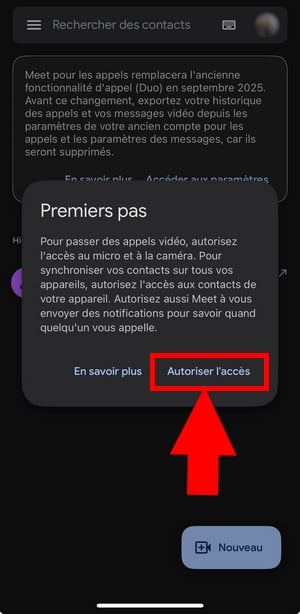

I dette tilfælde skal duacceptere eller gå til indstillingerne på din enhed for at aktivere den manuelt. Hvis du ikke har givet tilladelse til tilladelser, der kræves til Meet, ingen bekymringer: længere nede i artiklen forklarer vi, hvordan du gendanner dem!
b) Aktivér mikrofonen før/under mødet
Når du opretter et møde eller tilmelder dig et møde på din mobiltelefon, kan du også vælge ataktivere mikrofonen før du slutter dig til den.
Før mødet :
- Når du er på startskærmen, skal du klikke på mikro for at aktivere eller deaktivere den.
- Tryk derefter på Slut dig til os,
- På dette billede er mikrofonen aktiveret,
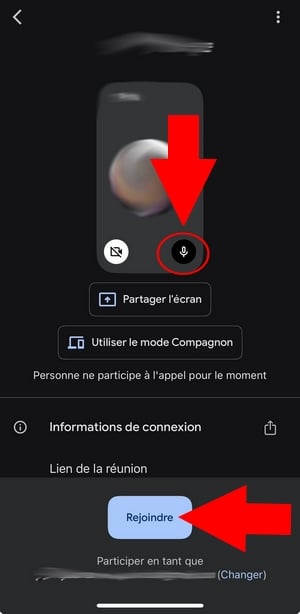
Under mødet :
Hvis du kun vil aktivere din mikrofonen gang i mødetSådan gør du:
- Når du er i mødet, skal du klikke påMikrofon-ikon ved siden af kameraet i Meet-grænsefladen for at aktivere eller deaktivere din mikrofon.
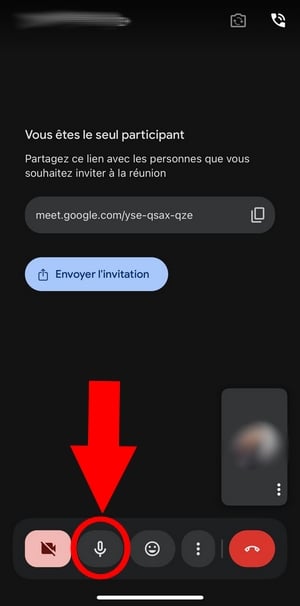
- Mikrofonikonet spærret betyder, at det er handicappet.
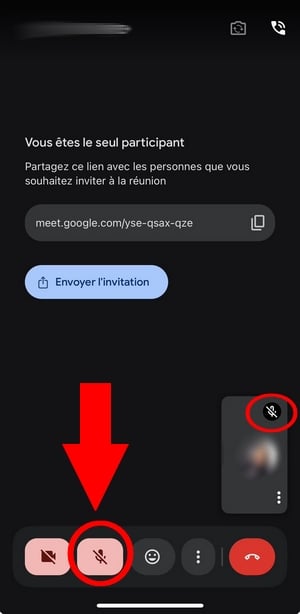
Ofte stillede spørgsmål
I dette afsnit finder du alle løsninger relateret til problemer med mikrofonen i Google Meet!
Hvorfor virker mikrofonen ikke i Google Meet?
Der kan være forskellige situationer, hvor mikrofonen ikke fungerer korrekt i Google Meet, herunder :
- Når du deltager i et møde : Kontroller, at du ikke er i ledsagertilstand. Hvis dette er tilfældet, skal du forlade mødet og derefter genindtræde i det (uden for ledsagertilstand) og aktivere din mikrofon. Ellers kan du ikke aktivere din mikrofon.
- Under en skærmvisning på Meet : Du er nødt til at dele en specifik fane og ikke hele skærmen eller et bestemt vindue for at Del lyden.
- Tjek også, at lyd fra din enhed er aktiveret.
Når disse kontroller er udført, og problemet fortsætter Men gå ikke i panik: Der er stadig andre løsninger!
Hvordan fjerner jeg blokeringen af mikrofonen på Google Meet?
a) Sørg for, at Meet har den nødvendige tilladelse
For at kunne aktivere/deaktivere din mikrofon skal du kontrollere, at applikationen har tilladelse at bruge din mikrofon.
På Android :
- Gå til Indstillinger ⇒ Applikationer eller apps,
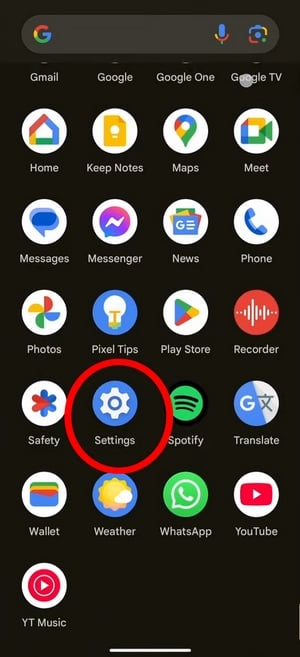
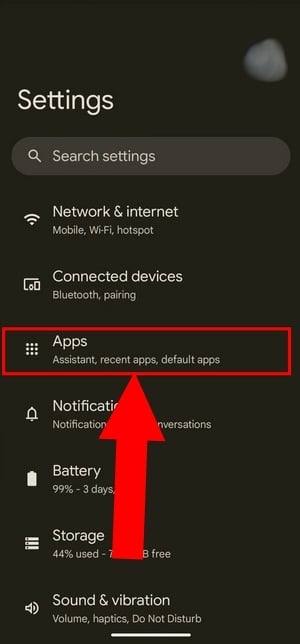
- Klik på applikationen Mødesog så videre Tilladelser.
- Når du er i denne menu, skal du vælge indstillingen Mikrofon og klik på Tillad kun, hvis appen bruges Hvor Allow only while using the app hvis det ikke allerede er tilfældet.
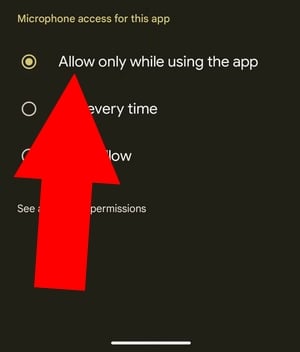
- Du kan også vælge muligheden “Spørg altid” for at modtage en anmodning om mikrofonautorisation hver gang Meet bruges.
På iPhone :
- Møde den Indstillinger og så videre Apps helt i bunden,
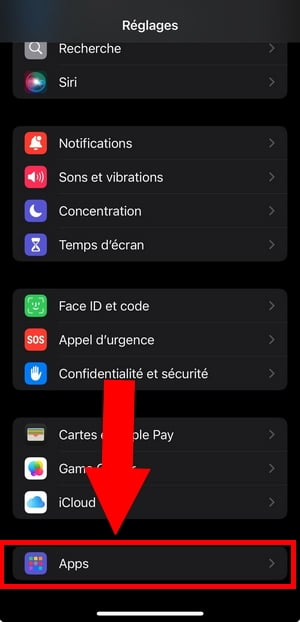
- Find Mødes blandt apps,
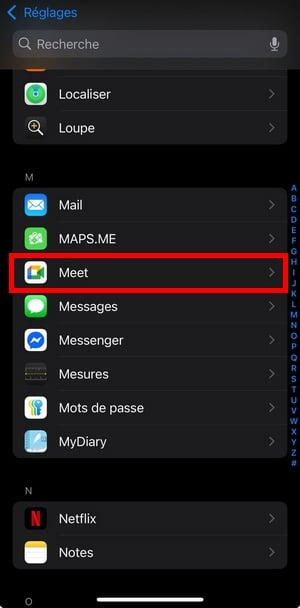
- Hvis mikrofonen ikke er aktiveret for denne, skal du klikke på Mikrofon for at aktivere den.
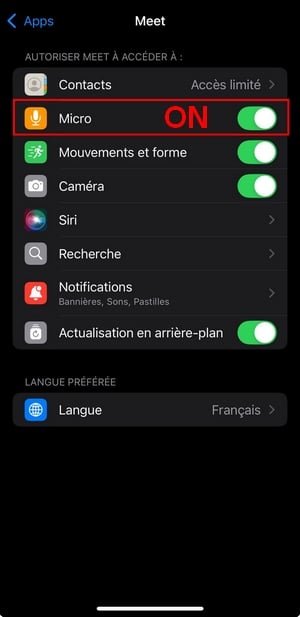
b) Sørg for, at browseren har adgang til din mikrofon
På Chrome :
- Gå til Chrome-browseren,
- Øverst til højre på skærmen skal du vælge Indstillinger derefter Fortrolighed og sikkerhed,
- Når du er der, skal du klikke på indstillingen Stedets parametre,
- I Tilladelser, Klik på Mikrofon og sørg for, at feltet "Websteder kan bede om at bruge din mikrofon” er markeret,

- Gå derefter til Meet og tjek, at den har nødvendige tilladelser.

For andre browsere, gå til følgende sider (de åbnes i et nyt faneblad, så du nemt kan vende tilbage til denne side):
- Til Safari,
- Til Mozilla Firefox,
- Til Microsoft Edge.
c) Andre løsninger til at fjerne blokeringen af mikrofonen på Meet
Hvis din mikrofon Virker stadig ikke Når du har kontrolleret browserindstillingerne, enhedens lyd og foretaget de nødvendige opdateringer, kan du prøve følgende løsninger:
Nulstil browseren :
Nogle udvidelser eller programmer kan bruge din mikrofon, Lad være din Chrome-browser, når du støder på et problem med din mikrofon, er måske ikke nok.
I stedet anbefaler vi følgende trin:
- Indtast i din browser chrome://restart i søgefeltet,
- Dette vil nulstille dine browserprogrammer og -udvidelser,
- Tjek derefter, at din mikrofon er tændt, og deltag i videokonferencen igen.
- Endelig skal du prøve ataktiver din mikrofon i Meet!
Opdatering af browseren :
- Hvis du bruger Chrome-browseren til at få adgang til Meet, skal du starte den,
- Øverst til højre på skærmen finder du tre små punkter ved siden af din Google-profil,
- Klik derefter på Hjælp derefter Om Google Chrome.
- Et nyt vindue åbnes, og hvis du finder indstillingen Relancering i denne, så klik på den, for der er en opdatering tilgængelig,
- Hvis den ikke vises, betyder det, at du bruger den nyeste version af Chrome.
- Start endelig Meet og prøv ataktiver din mikrofon.
Kontroller, at applikationen er opdateret:
Kontroller også, at applikationen (PWA Meet eller mobilapplikationen) er opdateret til dag.
Apparatets volumen:
Sørg for, at lyden på din enhed ikke er slået fra, og at du er tilsluttet god mikrofon og højttaler. Tøv ikke med at afbryde forbindelsen og derefter genoprette forbindelsen til dine Bluetooth-enheder.
Anmod om tilladelse fra mødelederne:
Det kan forekomme, at administratoren eller mødedeltagerne vælger at deaktivere din mikrofon med det formål at reducere baggrundsstøj. For at genoprette den skal du selv aktivere den i Meet-grænsefladen.
Genstart enheden:
Hvis du ikke kan finde ud af, hvilken anden applikation der bruger din mikrofonGenstart din enhed, og deltag i Google Meet igen for at tjekke, om du kan aktivere din mikrofon denne gang!







